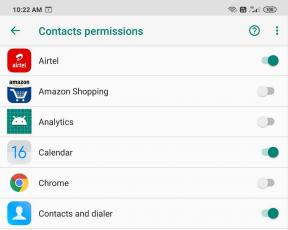Comment désactiver les programmes de démarrage dans Windows 11
Divers / / November 28, 2021
Les applications de démarrage sont celles qui commencent à s'exécuter dès que l'ordinateur est allumé. C'est une bonne idée d'ajouter les applications que vous utilisez fréquemment à la liste de démarrage. Cependant, certaines applications ont cette fonctionnalité activée par défaut. Cela ralentit le processus de démarrage et ces applications doivent être désactivées manuellement. Lorsqu'il y a trop d'applications chargées au démarrage, Windows prendra plus de temps à démarrer. De plus, ces applications consomment des ressources système et peuvent entraîner un ralentissement du système. Aujourd'hui, nous allons vous aider à désactiver ou à supprimer les programmes de démarrage de Windows 11. Alors, continuez à lire !
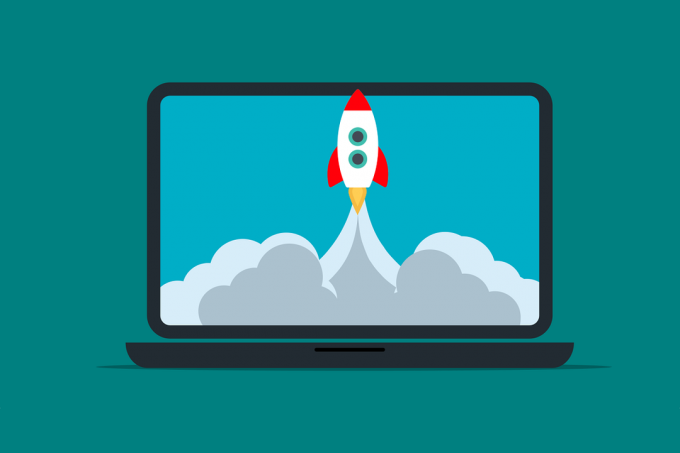
Contenu
- Comment désactiver les programmes de démarrage dans Windows 11
- Méthode 1: via les paramètres Windows
- Méthode 2: via le gestionnaire de tâches
- Méthode 3: via le planificateur de tâches
Comment désactiver les programmes de démarrage dans Windows 11
Il y a trois façons de s'y prendre.
Méthode 1: via les paramètres Windows
Il existe une fonctionnalité dans l'application Paramètres à partir de laquelle vous pouvez désactiver les programmes de démarrage dans Windows 11.
1. Clique sur le Icône de recherche et tapez Paramètres.
2. Ensuite, cliquez sur Ouvert, comme montré.
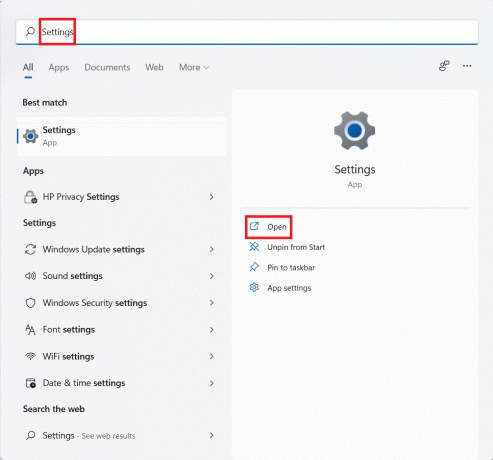
3. Dans Paramètres fenêtre, cliquez sur applications dans le volet de gauche.
4. Ensuite, sélectionnez Commencez du volet de droite, comme illustré ci-dessous.

5. Maintenant, éteindrebasculer pour le applications vous voulez arrêter de démarrer au démarrage du système.

Lire aussi: Comment changer le fond d'écran sur Windows 11
Méthode 2: via le gestionnaire de tâches
Une autre méthode pour désactiver les programmes de démarrage dans Windows 11 consiste à utiliser le Gestionnaire des tâches.
1. presse Touches Windows + X ensemble pour ouvrir le Lien rapide menu.
2. Ici, sélectionnez Gestionnaire des tâches de la liste.
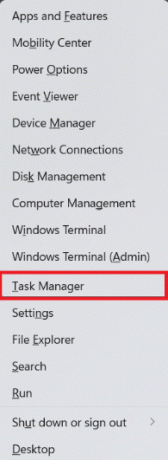
3. Basculez vers le Commencez languette.
4. Faites un clic droit sur le Application dont le statut est marqué comme Activée.
5. Enfin, sélectionnez Désactiver option pour l'application que vous souhaitez supprimer du démarrage.
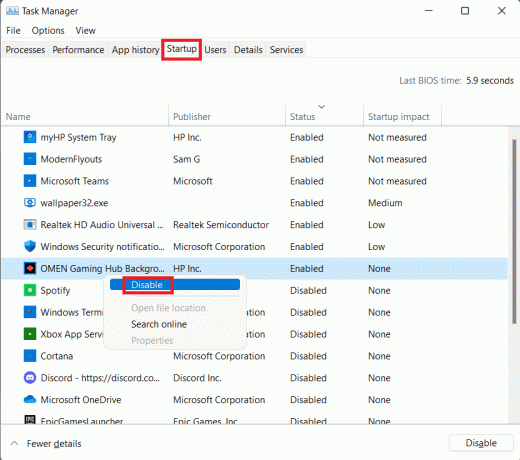
Lire aussi :Correction Impossible de modifier la priorité du processus dans le Gestionnaire des tâches
Méthode 3: via le planificateur de tâches
Le planificateur de tâches peut être utilisé pour désactiver des tâches spécifiques qui s'exécutent au démarrage mais ne sont pas visibles dans d'autres applications. Voici comment supprimer les programmes de démarrage dans Windows 11 via le Planificateur de tâches :
1. presse Touches Windows + S ensemble pour ouvrir Recherche Windows.
2. Ici, tapez Planificateur de tâches. Ensuite, cliquez sur Ouvert, comme montré.

3. Dans le Planificateur de tâches fenêtre, double-cliquez sur le Bibliothèque du planificateur de tâches dans le volet de gauche.
4. Ensuite, sélectionnez Application à désactiver dans la liste affichée dans le volet du milieu.
5. Enfin, cliquez sur Désactiver dans le Actions volet à droite. Référez-vous à la photo donnée pour plus de clarté.
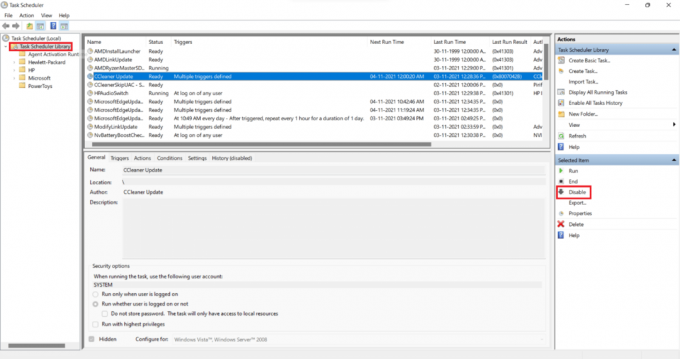
6. Répéter ces étapes pour toutes les autres applications que vous souhaitez désactiver au démarrage du système.
Conseillé:
- Réparer le lecteur de carte Realtek de Windows 10 ne fonctionne pas
- Comment changer le code PIN dans Windows 11
- Comment débloquer Windows 11
Nous espérons que vous avez appris commentdésactiver les programmes de démarrage dans Windows 11. Vous pouvez envoyer vos suggestions et questions dans la section commentaires ci-dessous. Dites-nous quel sujet vous voulez que nous explorions ensuite.